Как настроить чат-бот для Instagram в конструкторе Umnico
Instagram — это не только платформа для красивых фотографий и видео, но и мощный инструмент для взаимодействия с аудиторией. Однако общение с каждым подписчиком вручную может быть крайне трудоемким, что делает чат-боты незаменимыми помощниками. В руководстве расскажем, как подключить аккаунт Instagram к Umnico и настроить чат-бота для коммуникации с клиентами.
Зачем нужен чат-бот в Instagram
Чат-бот в Instagram представляют собой автоматизированную систему, которая взаимодействует с пользователями соцсети в Direct-сообщениях и комментариях под постами. Чат-бот работает на основе заранее заданных сценариев и алгоритмов, позволяя брендам предоставлять мгновенные ответы на часто задаваемые вопросы, обрабатывать заказы и оказывать клиентскую поддержку 24/7. Благодаря внедрению технологий искусственного интеллекта, чат-боты способны понимать и интерпретировать многообразные запросы пользователей, что делает общение более естественным и интуитивно понятным.
Интеграция чат-бота в Instagram осуществляется через API платформы, что позволяет ему получать доступ к информации о пользователях и их взаимодействиях с аккаунтом. Бот может не только отвечать на сообщения, но и отправлять пользователям персонализированные предложения, напоминать о событиях и проводить опросы. Это помогает компаниям улучшать качество обслуживания, увеличивать вовлеченность аудитории и, в конечном итоге, повышать продажи.
Ключевые возможности чат-бота для Instagram
Использование чат-бота для Инстаграм обеспечивает бизнесу следующий функционал:
- Автоматические ответы на комментарии под постами экономят время сотрудников на реагирование на множество комментариев, которые появляются после новой публикации.
- Триггеры позволяют настроить конкретные сценарии реагирования чат-бота на различные события, например, использование пользователем в сообщении ключевых слов, упоминание в публикации или Stories и так далее.
- Визуальный конструктор позволяет легко настраивать даже сложные сценарии со множеством развилок пользователям, у которых нет навыков программирования. Блоки можно перетягивать, копировать и менять последовательность.
- Интеграция с сервисами аналитики и CRM-системами позволяет анализировать взаимодействия с пользователями, а также хранить всю историю общения каждого клиента в единой системе.
Сколько стоит чат-бот для Instagram
Цена создания чат-бота для Instagram варьируется в зависимости от множества факторов, включая сложность функционала, используемые технологии и опыт разработчиков. В конечном итоге, стоимость проекта будет зависеть от конкретных потребностей бизнеса и его целей, связанных с использованием чат-бота.
Подключение бизнес-аккаунта Instagram с Umnico
Чтобы настроить чат-бот для Instagram, для начала потребуется подключить аккаунт в соцсети к агрегатору мессенджеров Umnico. Для этого вам нужен доступ к Facebook Manager с правами владельца аккаунта. Важно, чтобы Instagram-аккаунт предварительно прошел верификацию в Facebook Manager.
1. Переключите Instagram-аккаунт с закрытого на открытый аккаунт. Для этого в мобильном приложении Instagram перейдите в «Настройки и действия», затем «Конфиденциальность аккаунта» и отключите опцию «Закрытый аккаунт».
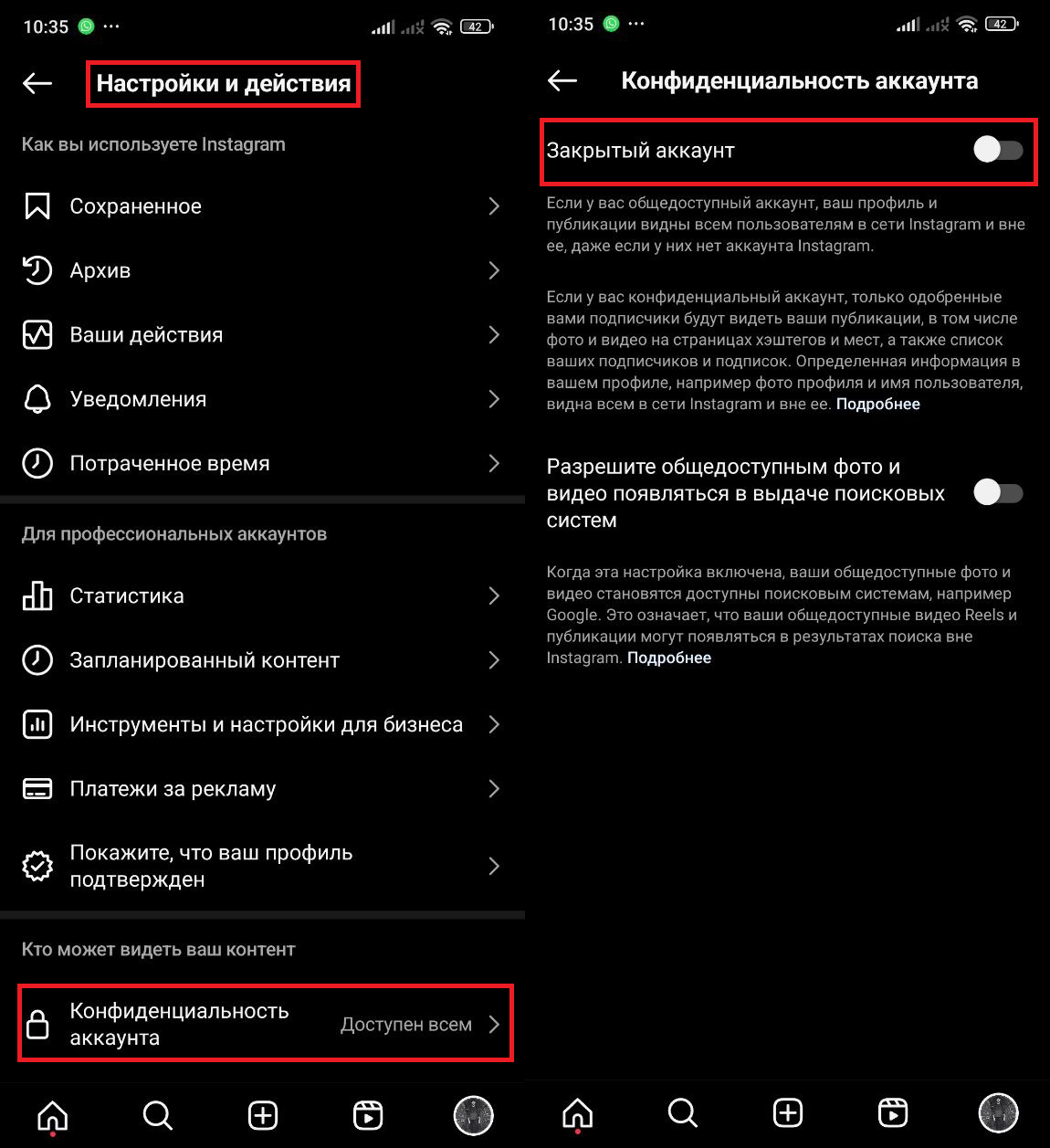
2. Далее перейдите в «Настройки и действия», затем «Сообщения и ответы на истории» и выберите «Настройки сообщений». В разделе «Кросс-сервисные инструменты» активируйте опцию «Разрешить доступ к сообщениям». Если этот пункт отсутствует, убедитесь, что вы отключили опцию «Закрытый аккаунт» (шаг 1).
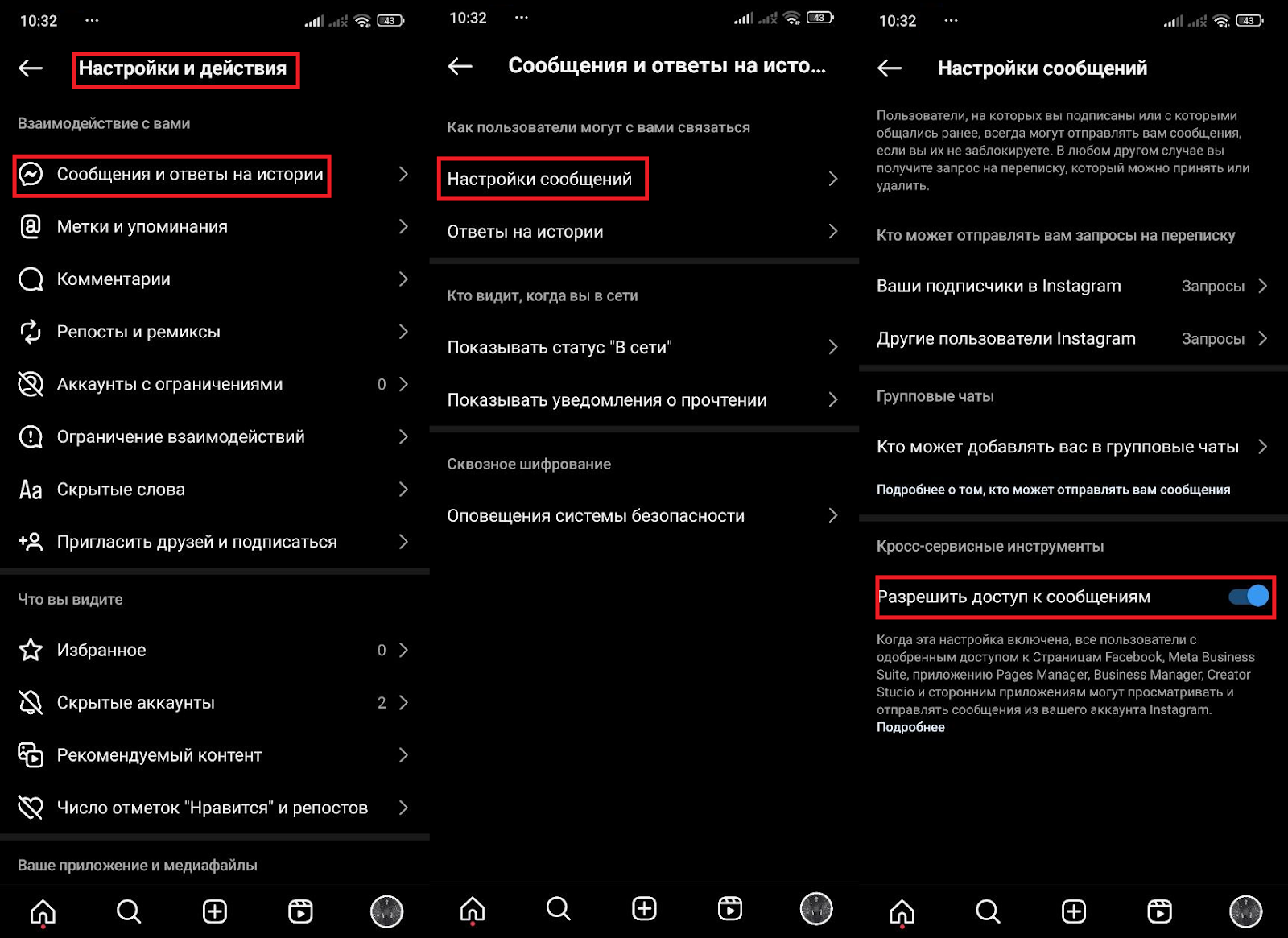
3. Откройте Umnico. Перейдите в раздел «Настройки». В левом меню выберите «Интеграции» и найдите «Instagram».
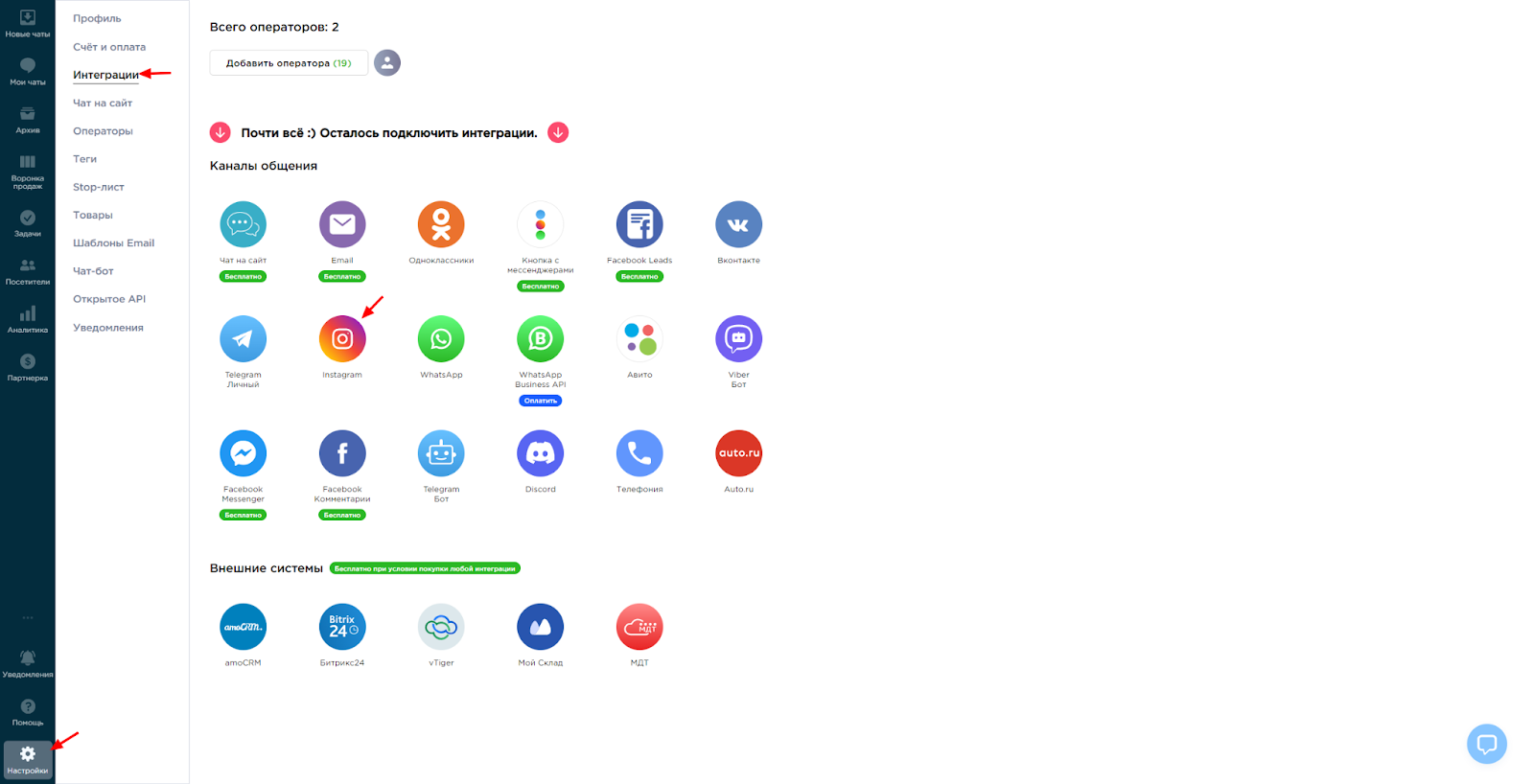
4. В открывшемся окне нажмите кнопку «Подключить». Перед этим рекомендуем ознакомиться с информацией по настройке и работе API Facebook.
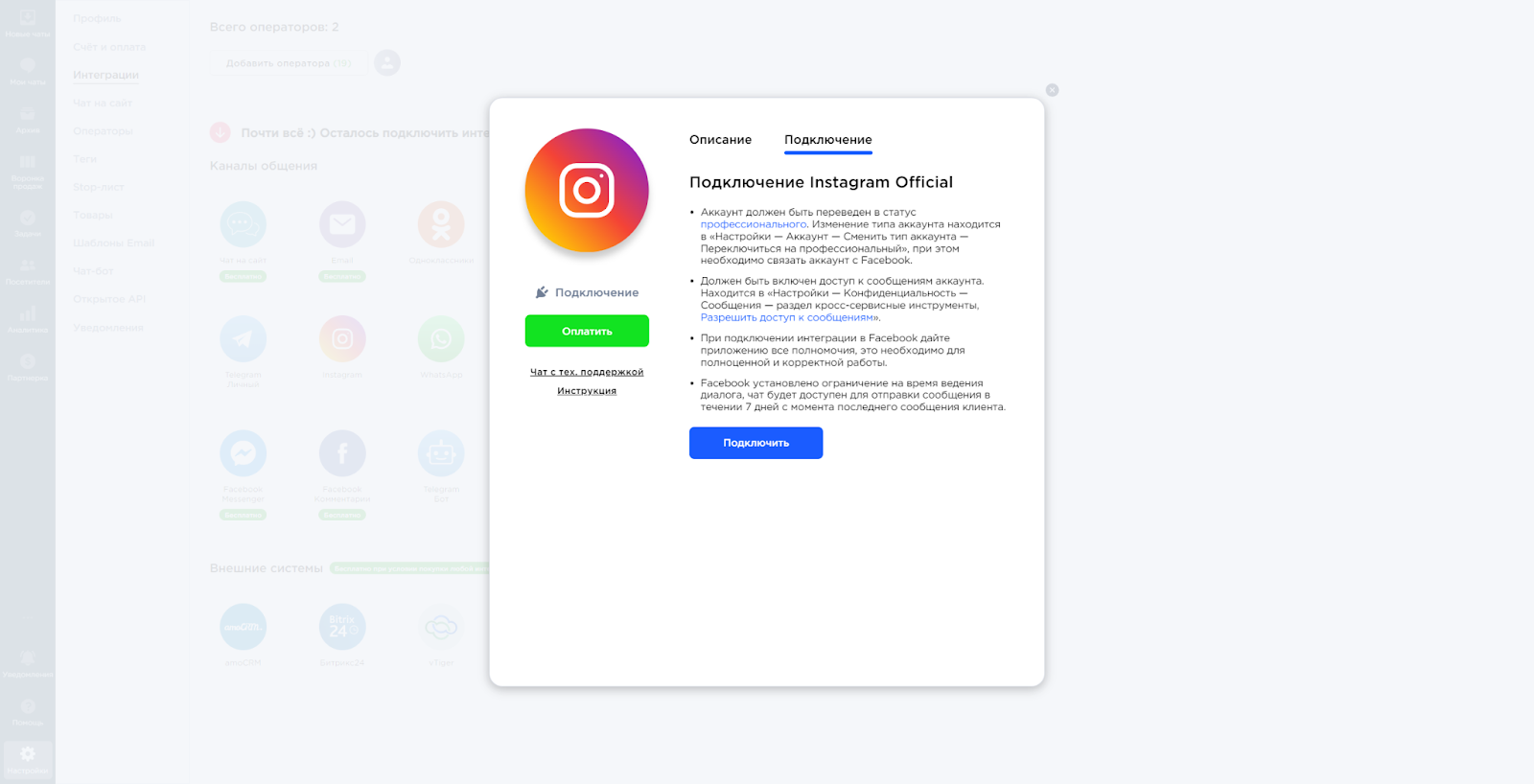
5. Введите логин и пароль от аккаунта Facebook, к которому привязан аккаунт Instagram, и нажмите «Вход». Если вы уже авторизованы, выберите «Продолжить как...».
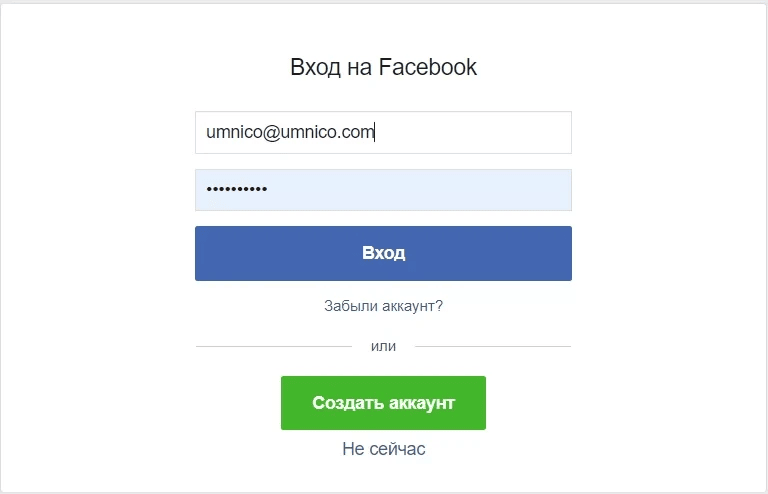
6. Нажмите «Изменить настройки».
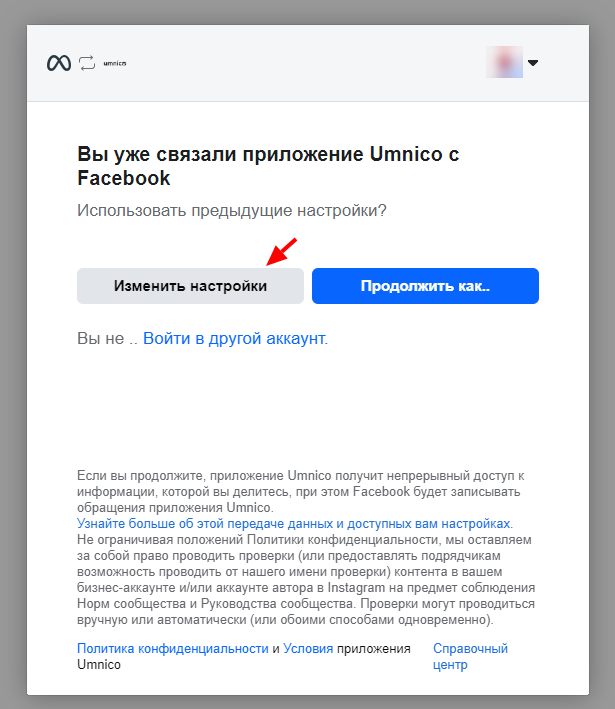
7. Выберите, поставив галочки, аккаунты, которые вы хотите подключить к Umnico, и нажмите «Далее».
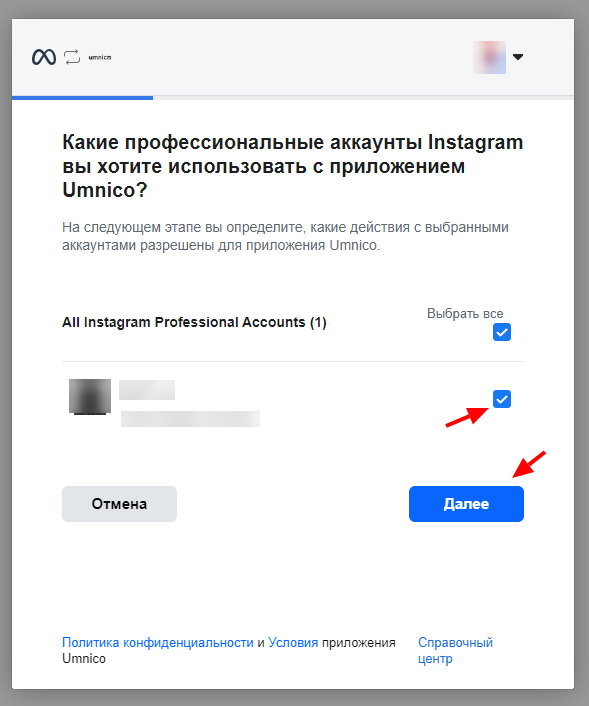
8. В появившемся окне выберите страницу Facebook, которую вы хотите интегрировать с выбранными аккаунтами Instagram, и нажмите «Далее».
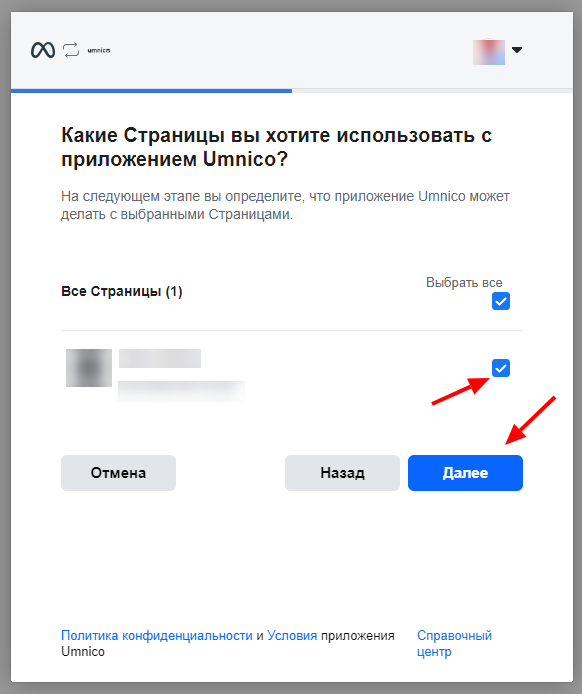
9. Убедитесь, что все необходимые разрешения для приложения Umnico выбраны, нажмите «Готово».
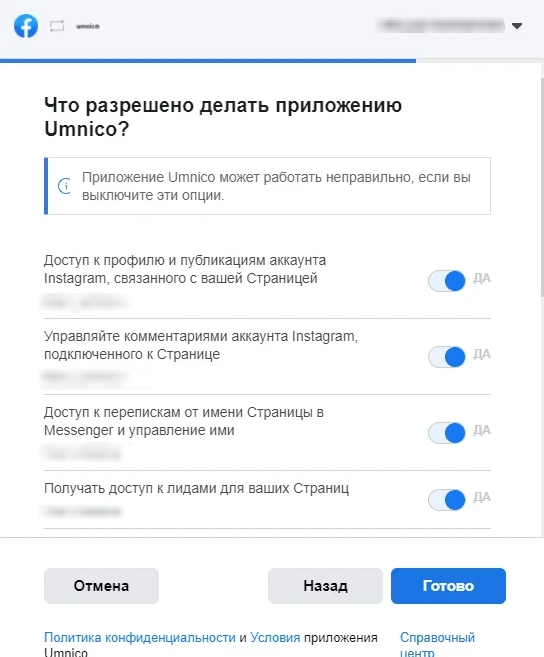
10. Нажмите кнопку «Ок» для завершения процесса интеграции с Facebook.
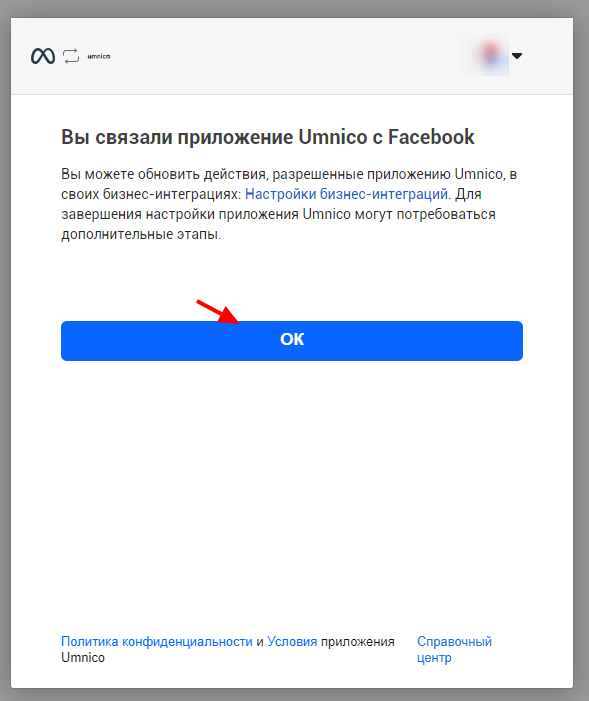
11. Далее выберите группу, которая будет связана с вашим аккаунтом Instagram, и нажмите «Подключить».
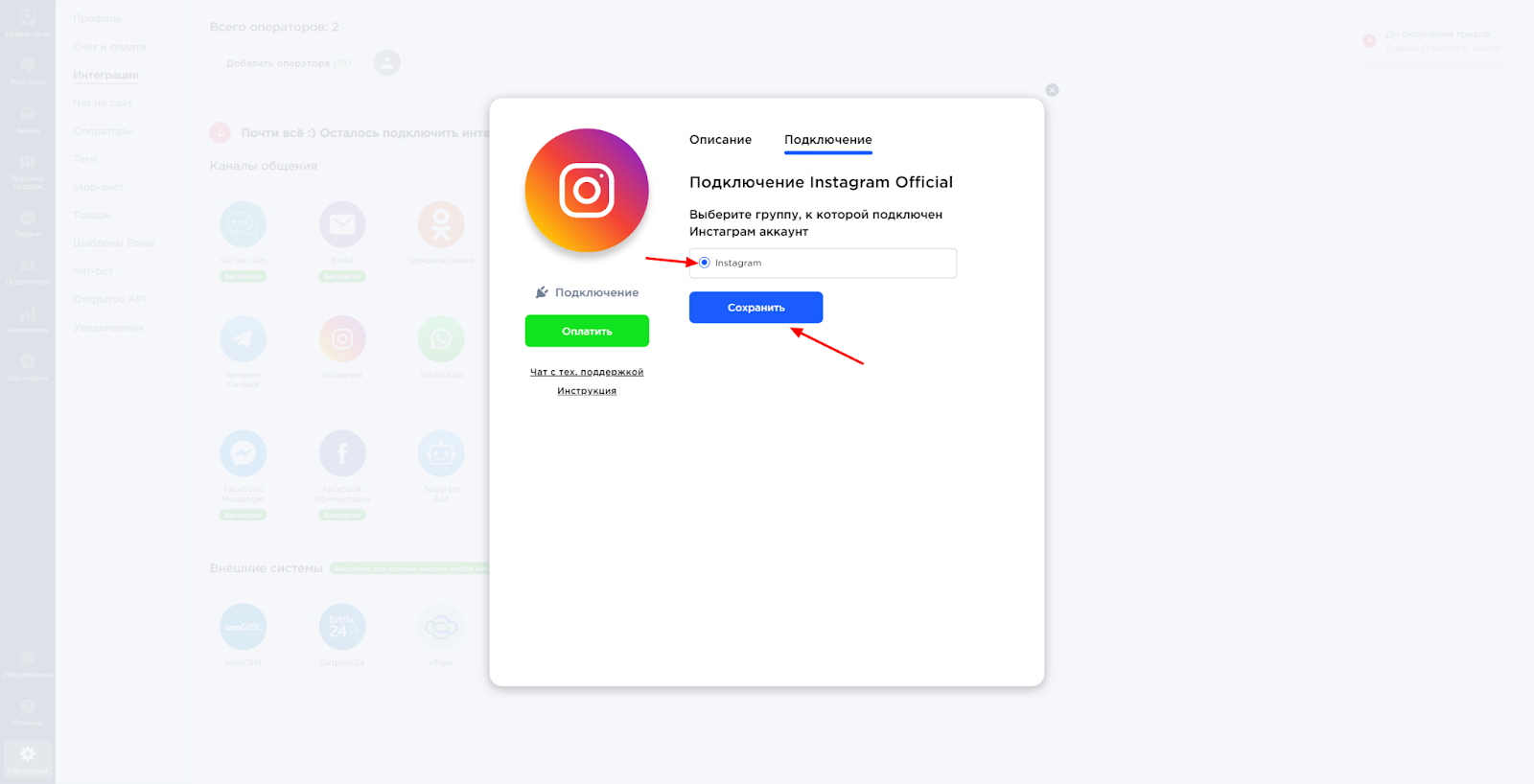
Теперь все сообщения и комментарии из подключенного аккаунта Instagram будут автоматически поступать в выбранную группу Umnico.
Настройка чат-бота для Instagram в конструкторе Umnico
После подключения аккаунта Instagram можно приступать к разработке сценария чат-бота.
1. Создание проекта чат-бота
Создание чат-бота в Instagram с помощью конструктора Umnico начинается с создания проекта бота.
В Umnico перейдите в раздел «Чат-боты» через левое меню. Затем нажмите «Создать проект» для запуска процесса.
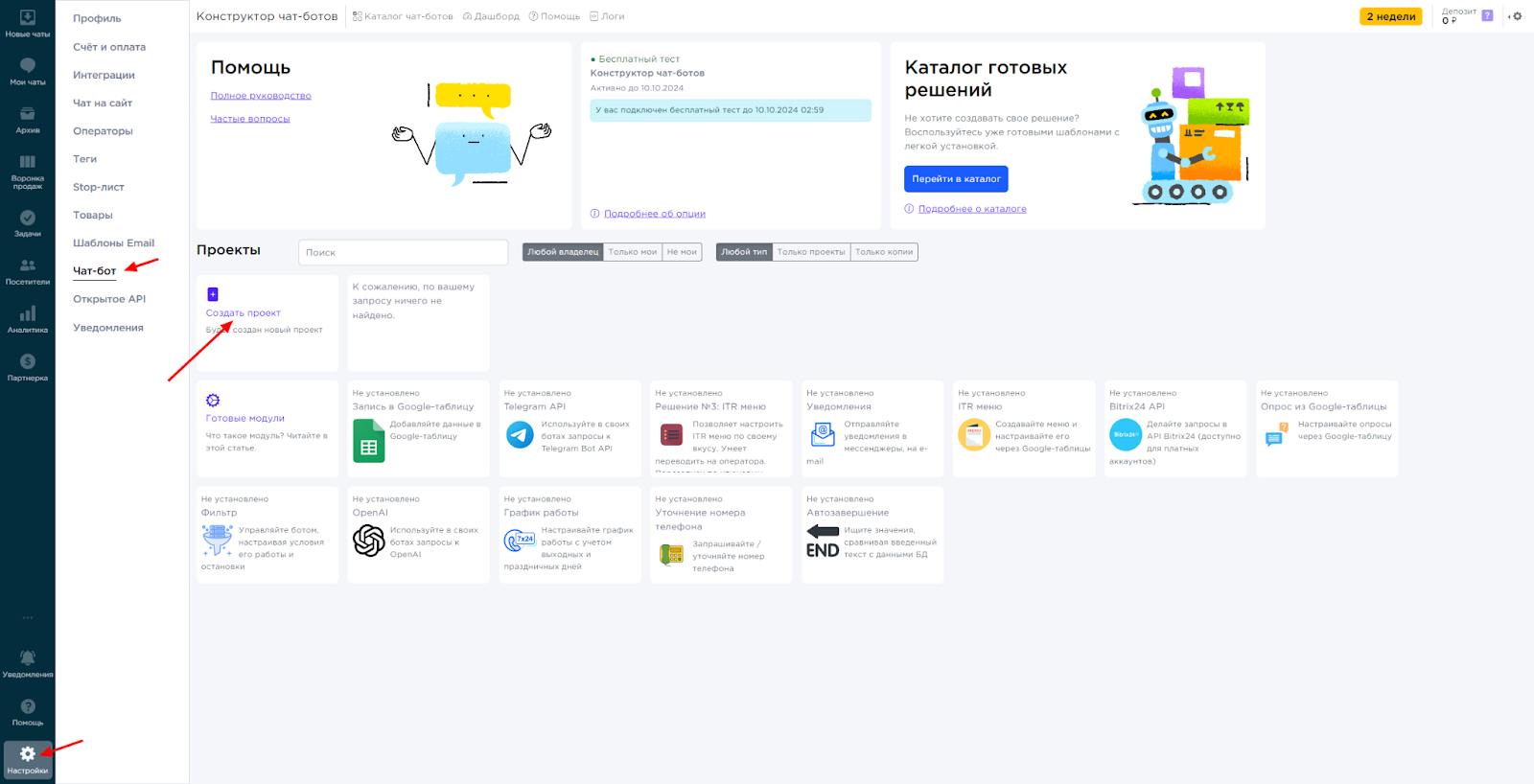
- Для создания бота на основе готового списка шаблонов выберите «Из списка» и задайте имя для вашего бота в Instagram.
- Если вы хотите модифицировать уже существующий шаблон, выберите «Копия».
- Для работы напрямую с кодом выберите «Из исходника».
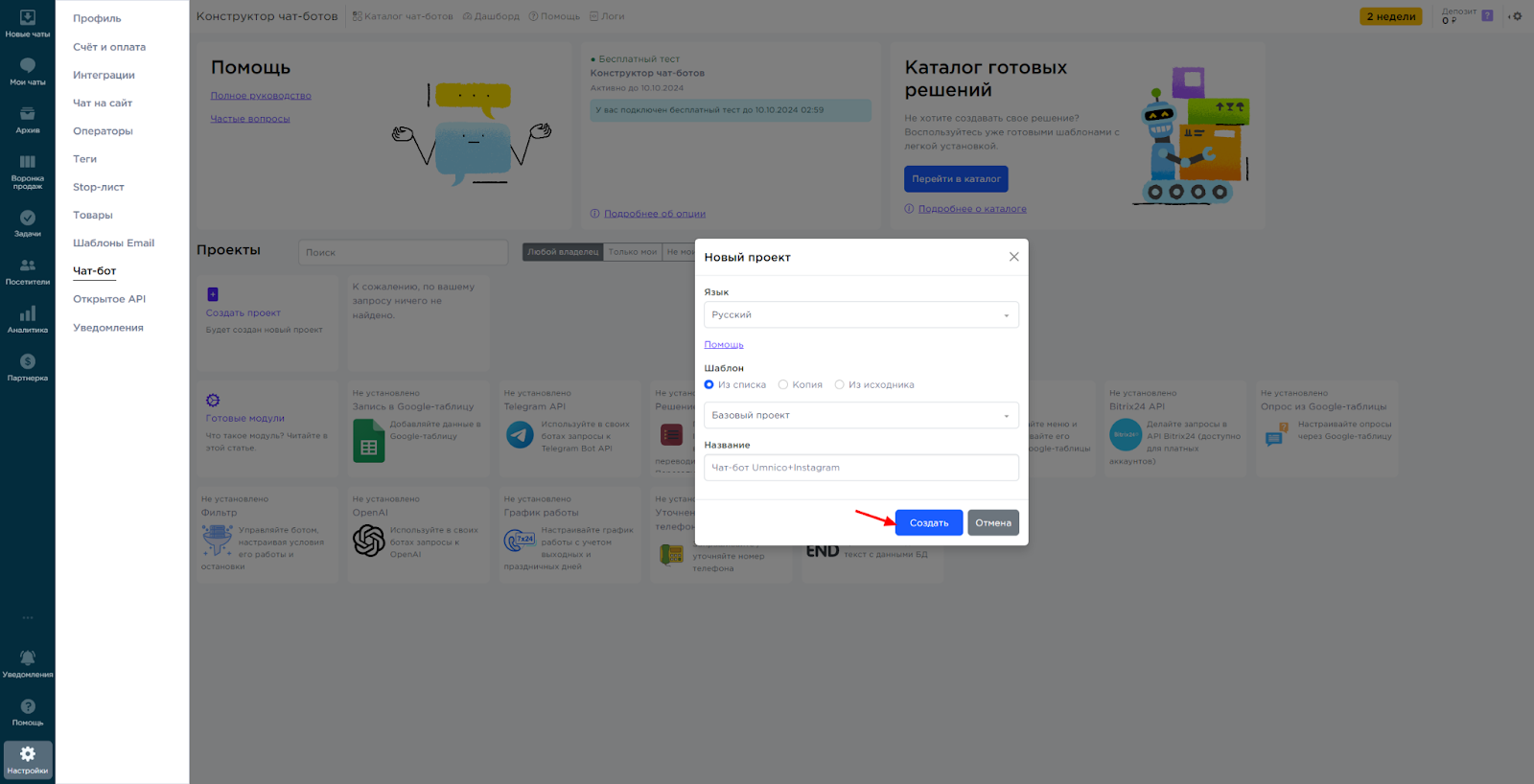
В настройках вашего проекта чат-бота установите Instagram как платформу отправки сообщений, нажав на «Параметры».
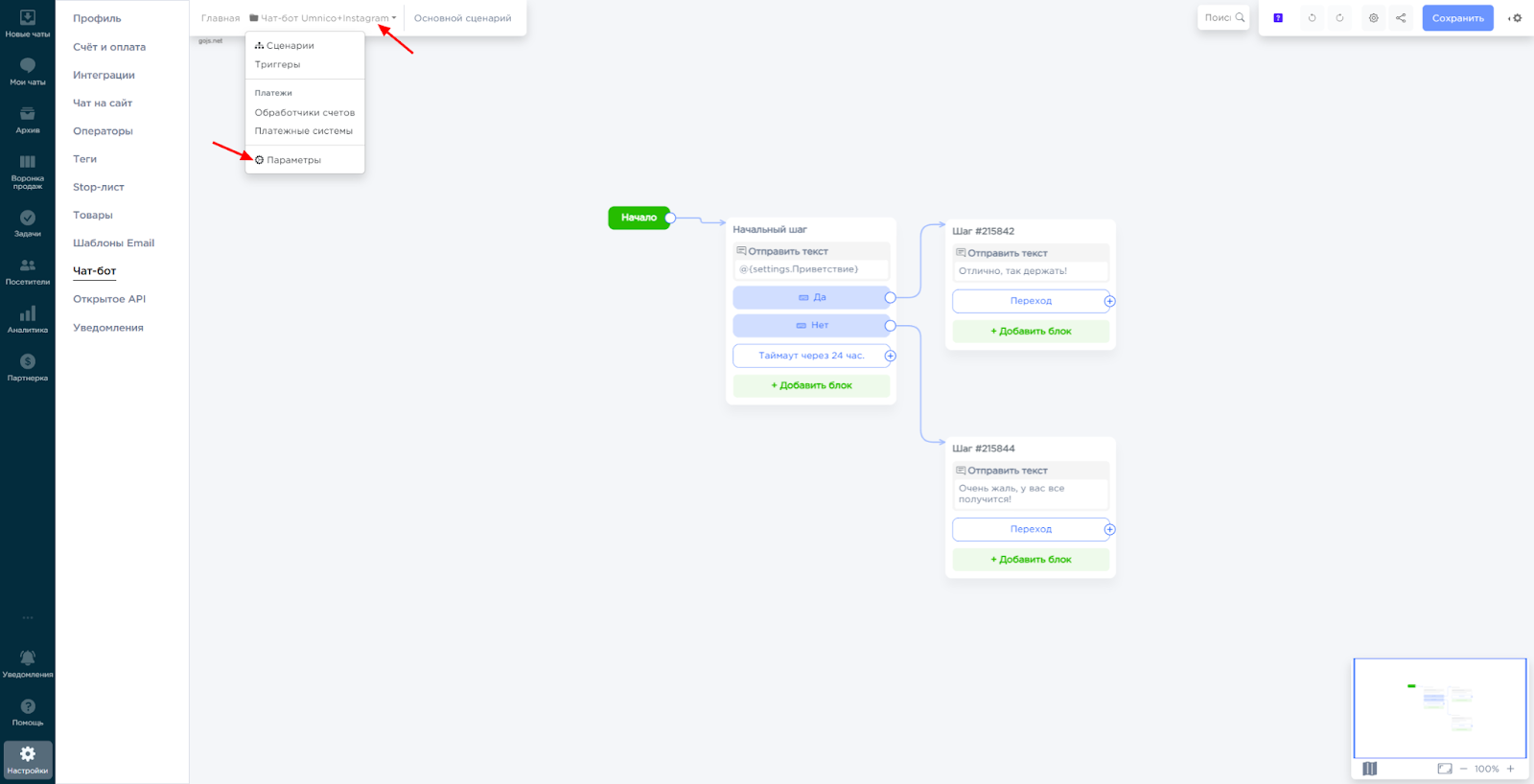
Во вкладке «Мессенджеры» активируйте интеграцию с Instagram Direct и сохраните изменения, нажав «Обновить».
2. Разработка сценария чат-бота для Instagram
В основе конструктора чат-ботов лежит визуальная блок-схема, где пользователь может настраивать цепочки сообщений, добавляя блоки с текстовыми ответами, триггерами, действиями и условиями для их выполнения.
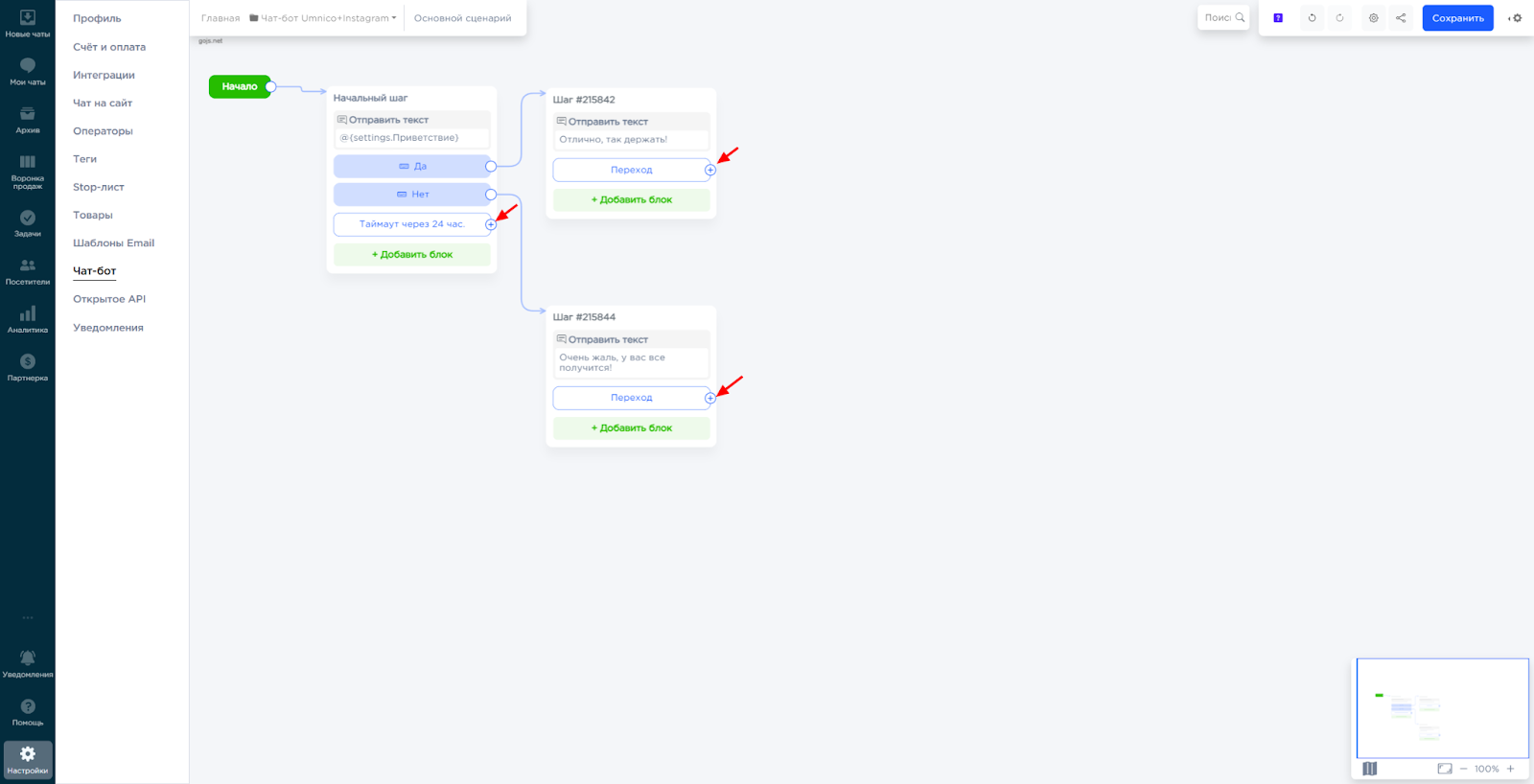
Чтобы добавить новый шаг, нажмите на знак «+» рядом с последним блоком, или кликните правой кнопки мыши в пустом пространстве для добавления шага без привязки к предыдущим.
Каждый шаг может содержать несколько действий, выполняемых последовательно. Добавляйте действия с помощью кнопки «Добавить блок» и изменяйте их порядок перетаскиванием.
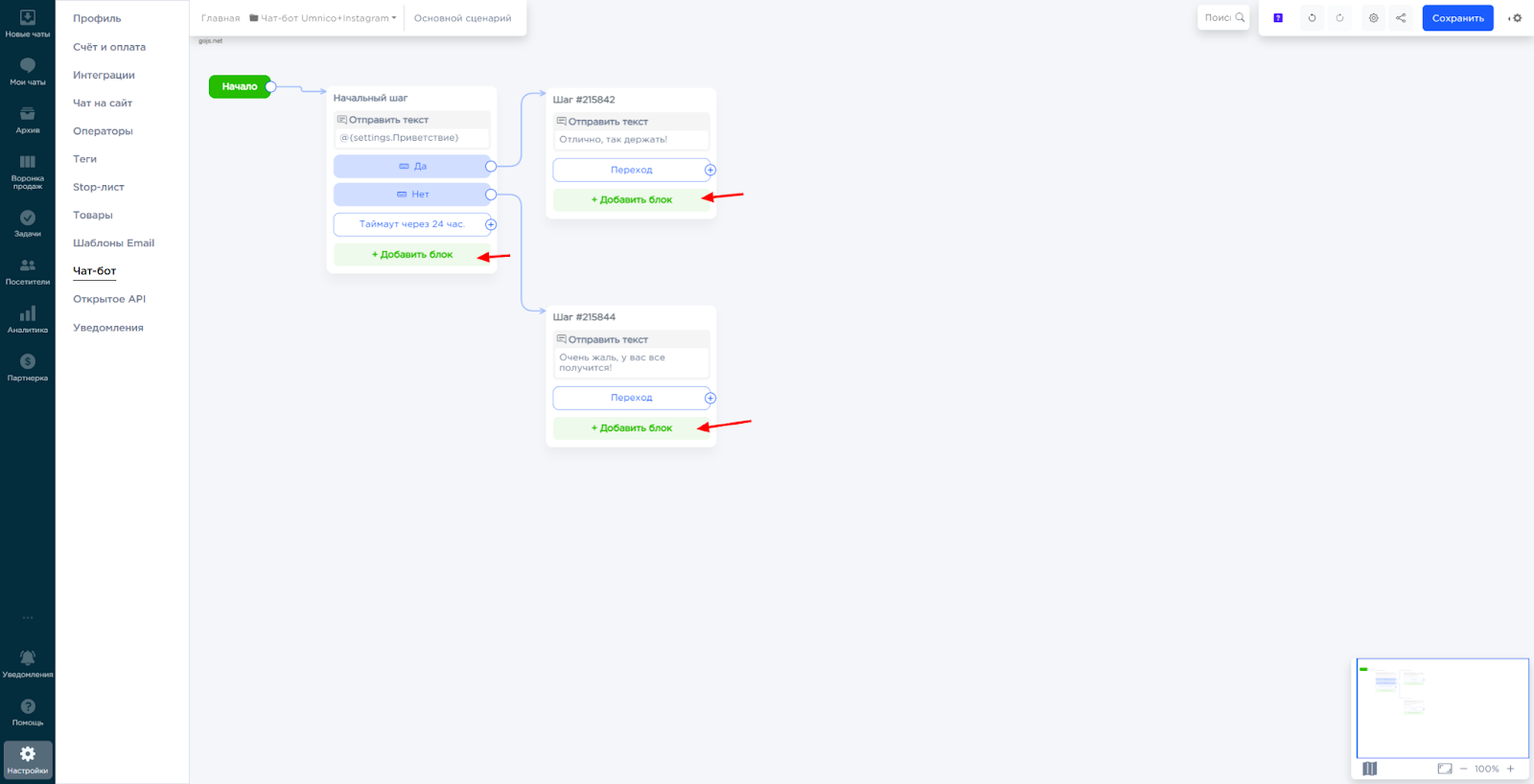
Вносить изменения в порядок срабатывания блоков можно, перетаскивая концы стрелок. Чтобы удалить стрелку, выберите ее и нажмите клавишу Del.
3. Условия
Для создания разветвленной структуры диалога с пользователем в зависимости от определенных параметров, при настройке сценария чат-бота можно внедрить условия. Для этого выберите «Условие» в меню добавления блока.
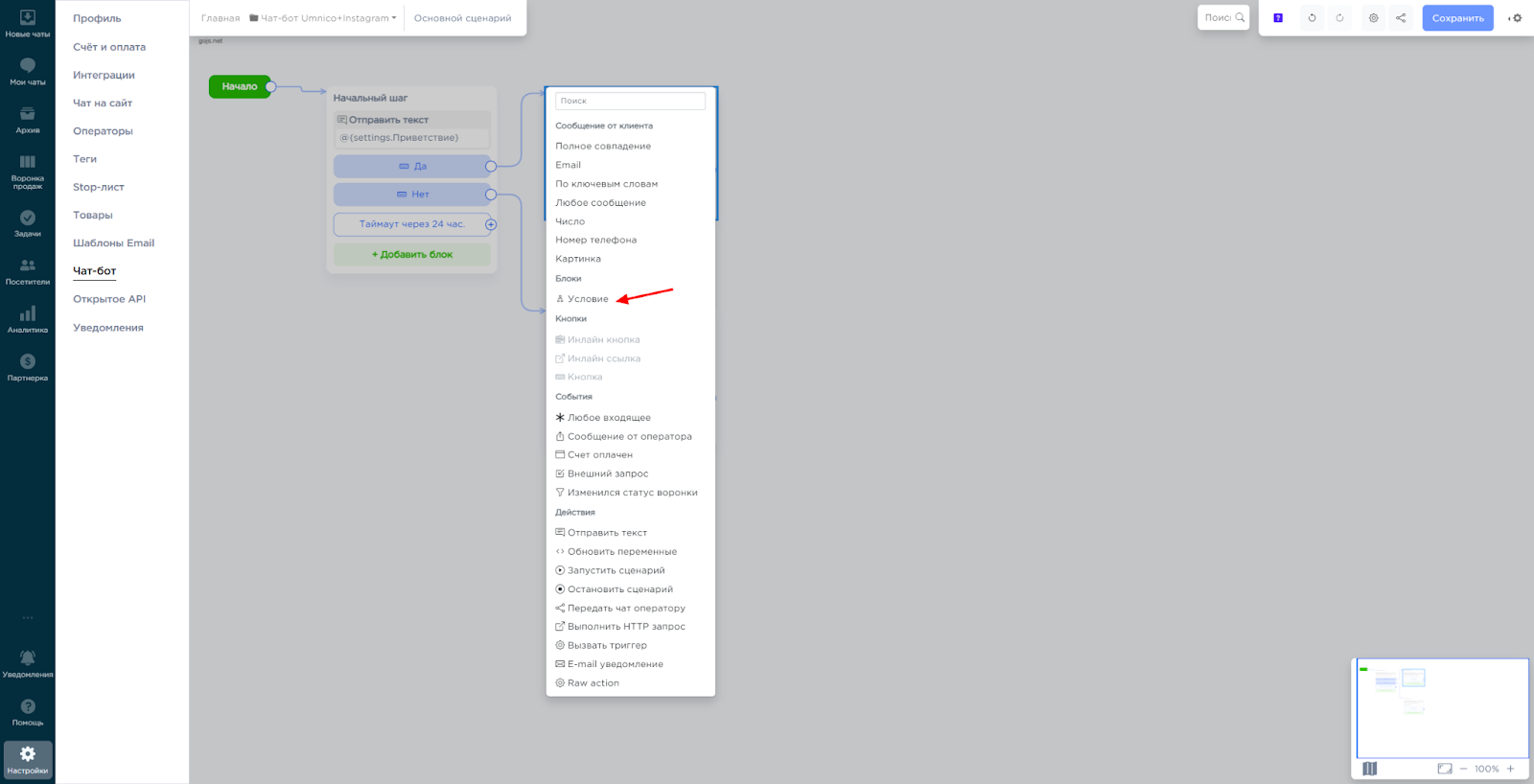
Когда выполнение сценария достигает блока «Условие», система последовательно проверяет каждое заданное условие. Первое условие, которое оценивается как истинное, определяет дальнейший путь диалога. Если ни одно из условий не выполняется, то выполняется сценарий, определенный в блоке «Иначе» (если он задан). Это позволяет создавать сложные сценарии с множеством возможных вариантов развития разговора.
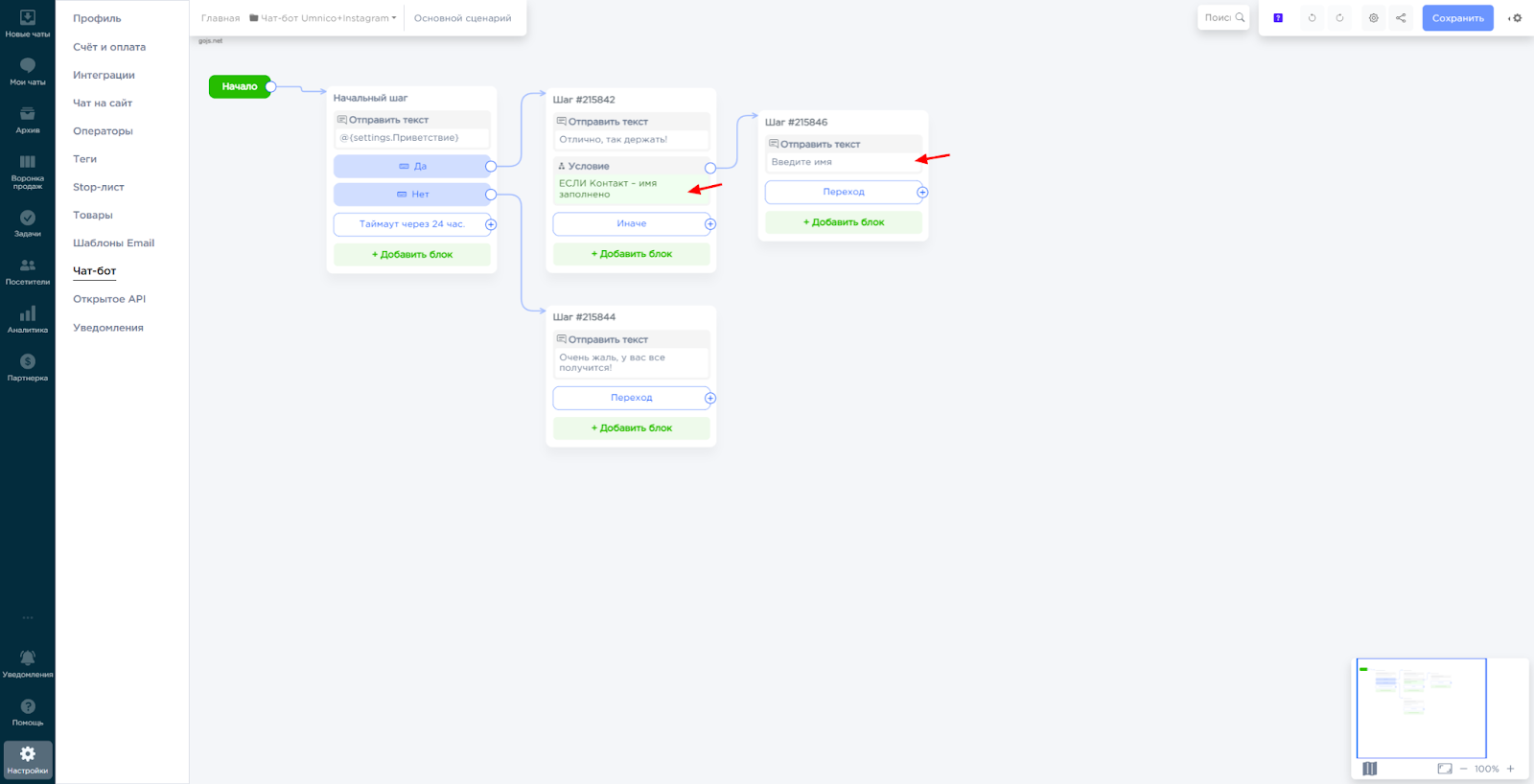
Блок «Условие» можно свободно перемещать внутри шага или между шагами, зажав левую кнопку мыши и перетащив его в нужное место. Для удобства навигации и организации, каждому блоку «Условие» можно присвоить понятное имя, дважды щелкнув по его заголовку.
В блоке ниже условие будет верным, если текущее время не соответствует диапазону с 8:00 до 18:00. Это означает, что условие выполняется за пределами обычного рабочего дня.
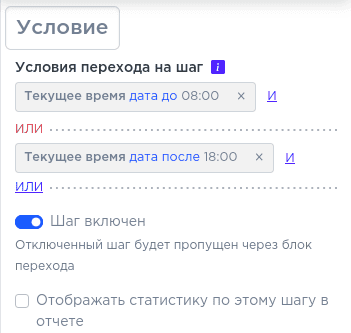
А в следующем блоке условие будет истинным, если текущее время попадает в указанный диапазон. Таким образом, это условие применяется в течение обычного рабочего дня.
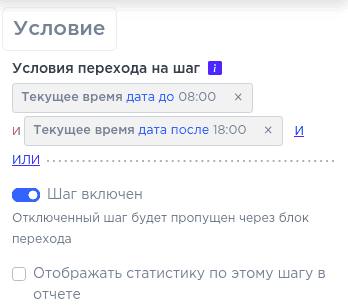
Для выполнения логического выражения достаточно, чтобы хотя бы один блок был истинным, и все условия внутри этого блока также должны быть истинными. Чтобы добавить новое условие, используйте кнопку «+». Для добавления условия в существующий блок нажмите «И», а для создания нового блока используйте «ИЛИ».
Каждое условие состоит из следующих элементов:
- Переменная: выбирается из списка доступных переменных.
- Внутренний индекс переменной: используется, если переменная представляет собой массив.
- Оператор: определяет способ сравнения, например, равно, не равно, больше, меньше и т.д.
- Операнд: значение, с которым сравнивается переменная.
Тип переменной влияет на доступные операторы и тип операнда. Кроме того, вы можете инвертировать любое условие, установив флаг «НЕ» в настройках, что изменит его значение на противоположное.
4. Управление событиями
Блоки событий запускаются при возникновении определенных действий, которые обозначены синим или желтым цветом. Сценарий ожидает событие и переходит к соответствующему блоку или следующему шагу после истечения таймаута (по умолчанию 24 часа).
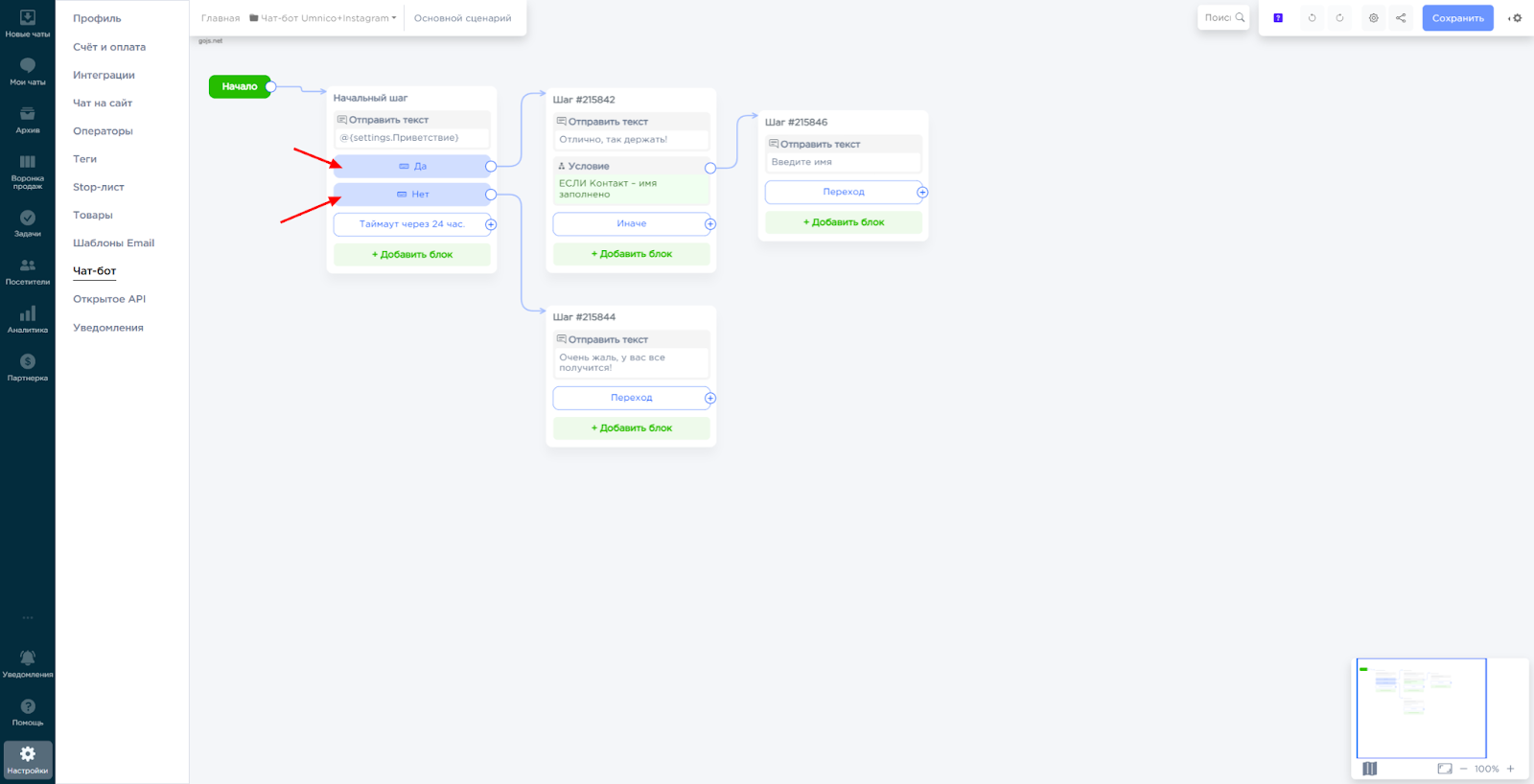
В отличие от условий, которые проверяются один раз при переходе на шаг, события проверяются в момент ожидания на этом шаге. Большинство событий обрабатываются всеми ожидающими сценариями.
Синие события (входящие сообщения) обрабатываются в определенном порядке: приоритет имеют сценарии, которые отправили последнее сообщение или были созданы раньше. Если ни один сценарий не обработал сообщение, оно передается глобальной ветке.
5. Виды событий
- Сообщение от пользователя: обрабатывается одним сценарием, который имеет приоритет, если отправил последнее сообщение. Условия включают полное совпадение, ключевые слова, email, число, телефон, изображение или любой ответ.
- Email: message.email
- Число: message.text (если введено число, оно сохраняется как число).
- Номер телефона: message.phone
- Изображение: message.attachment
- Любой ответ: обрабатывает все необработанные сообщения.
6. Настройка ожидания событий
Добавление блока ожидания на шагах позволяет сценарию реагировать на конкретные действия пользователей. Например, чтобы ожидать ввода слова «да», добавляется блок «Полное совпадение» с указанием нужной фразы. Шаг будет ожидать событие «Сообщение от пользователя», соответствующее заданным условиям.
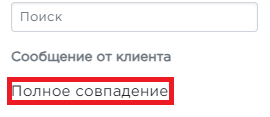 | 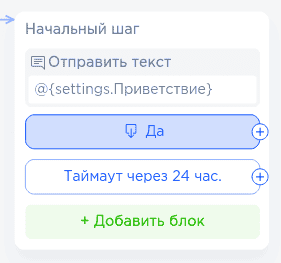 |
На одном шаге можно настроить несколько ожидаемых событий, и срабатывание любого из них продолжит выполнение сценария. Событие активируется, если сценарий находится на соответствующем шаге. Таймаут ожидания по умолчанию составляет 24 часа, но его можно изменить в настройках шага.

7. Глобальные ветки в сценариях
Когда неизвестно, когда произойдет событие, и оно не связано с предыдущими шагами сценария, используется шаг с особыми блоками-событиями — «Глобальная ветка». Если событие, добавленное в такой шаг, происходит, запускается новая сессия сценария (если она еще не запущена), и сценарий начинает работу не с шага «Начало», а с блока-события, которое наступило.
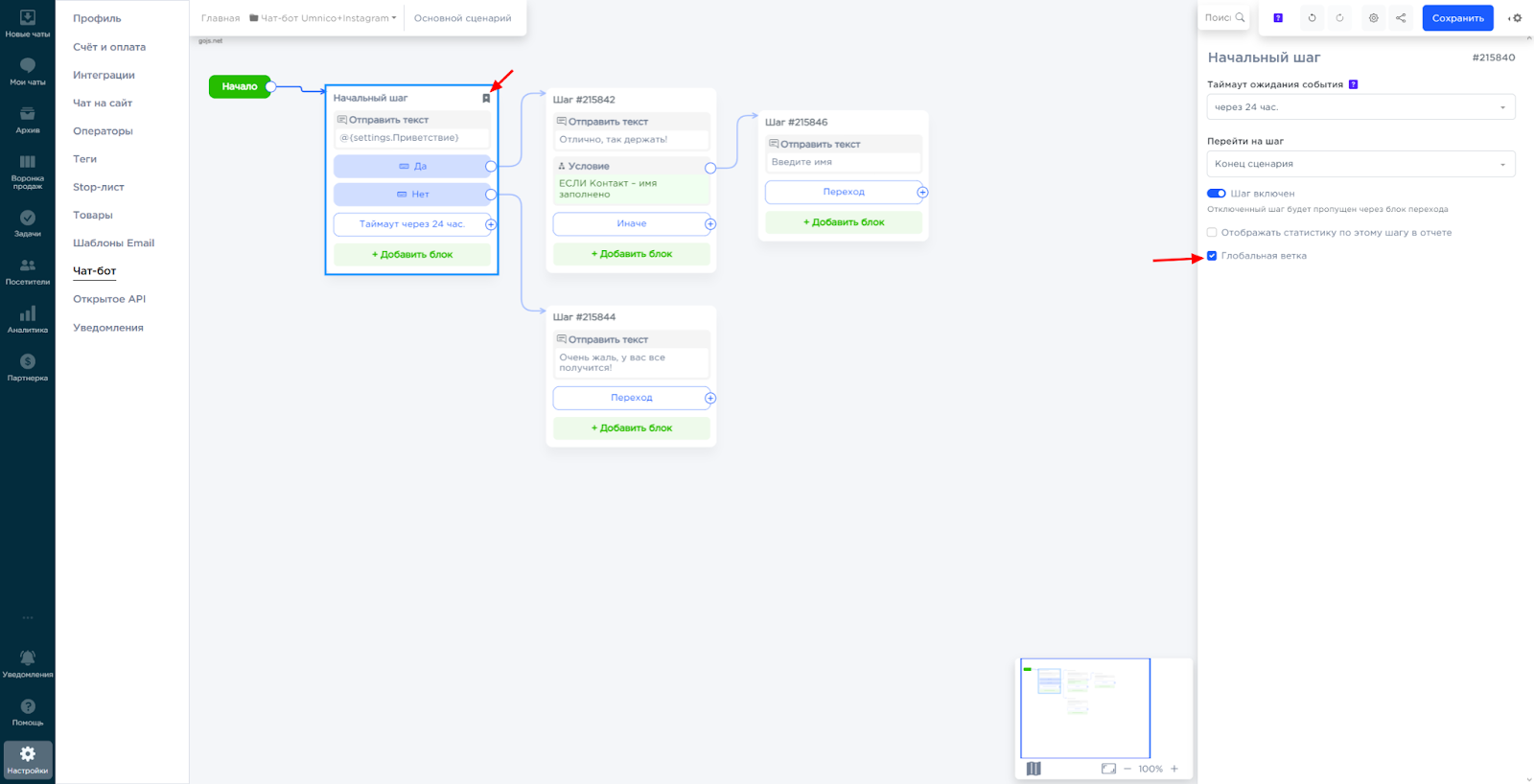
Глобальные ветки позволяют запускать сценарии по ключевым словам (например, если сценарий ранее остановился из-за таймаута неактивности, но пользователь хочет продолжить использовать меню) и вести фоновую обработку событий (например, запись всех оплаченных счетов в таблицу, отслеживание общения оператора и клиента и т. д.).
С помощью глобальной ветки можно создавать сценарии с более сложной логикой, где события могут происходить независимо от текущего состояния сценария. Рекомендуем использовать в проекте не более одной глобальной ветки и только в основном сценарии проекта для удобства отладки.
8. Сохранение сценария чат-бота
После завершения настройки сценария чат-бота для Instagram, нажмите кнопку «Сохранить». Это действие сохраняет все внесенные изменения и обновляет сценарий. Важно помнить, что изменения вступят в силу только после сохранения.
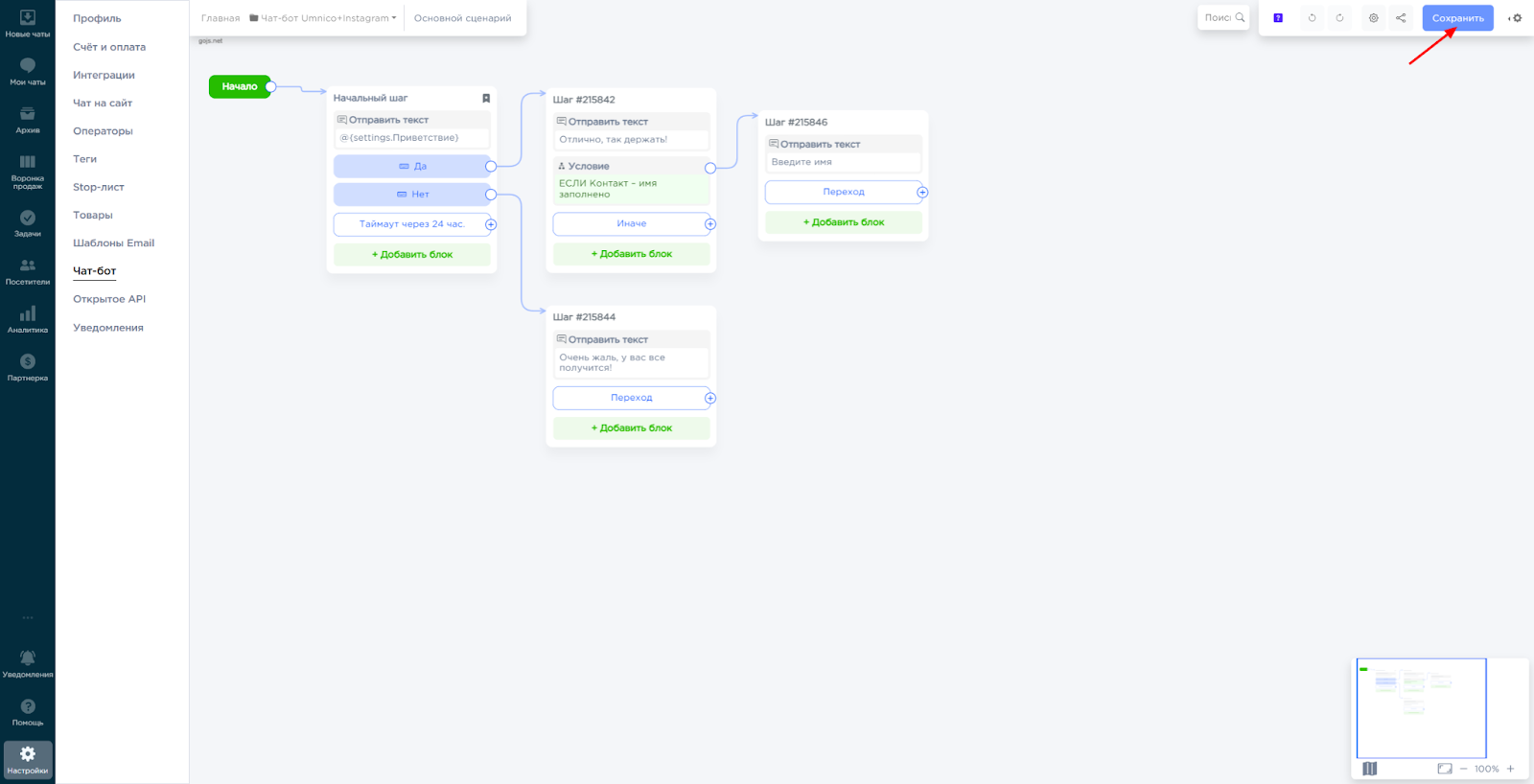
Сохранение настроек активирует чат-бота, делая его доступным для работы в выбранных мессенджерах. После сохранения чат-бот сможет взаимодействовать с пользователями согласно разработанному вами сценарию, эффективно обрабатывая запросы и предоставляя персонализированную поддержку.
9. Как протестировать чат-бота для Instagram
Чтобы протестировать созданного чат-бота для Инстаграм, начните диалог и отправьте сообщение, соответствующее условиям созданного сценария.
Для доступа к чат-боту в Instagram перейдите по ссылке, расположенной в верхнем правом углу интерфейса конструктора чат-ботов.
В открывшемся окне скопируйте уникальный код «restart-…» для проверки работы условий и действий сценария чат-бота.
Следуя этим шагам, вы сможете создать и настроить эффективного чат-бота для Instagram, который поможет настроить эффективную автоматизацию коммуникаций с клиентами в Instagram.
Как разным компаниям использовать чат-бот для Instagram
Популярность и широкие возможности соцсети делают Instagram ценным каналом клиентской коммуникации для бизнеса в самых разных сферах.
- Ритейл. Интернет-магазины могут использовать чат-ботов, чтобы обрабатывать и принимать заказы непосредственно через Instagram, упрощая процесс покупки. Они также могут помочь с выбором, предоставляя информацию о товарах и отвечая на частые вопросы о доставке, возврате и так далее.
- Общепит. Рестораны и кафе могут настроить чат-ботов для приема заказов на вынос или доставку, а также автоматизировать процесс бронирования столиков в заведении, что освободит хостесс для более эффективной работы с уже пришедшими клиентами.
- Салоны красоты, фитнес-центры и клиники. Компании в этой сфере могут использовать чат-бота в Instagram, чтобы обрабатывать записи на прием к специалистам, отправлять напоминания о предстоящем приеме, а также рассказывать подробнее о доступных акциях и спецпредложениях.
- Недвижимость. Чат-бот в Instagram может взять на себя первичную работу с новыми клиентами, рассказать подробнее об интересующем объекте и записать на встречу с агентом и показ.
Остались вопросы? Свяжитесь с нами в разделе личного кабинета «Помощь — Чат с оператором»

 3 дня полного доступа в подарок
3 дня полного доступа в подарок